Recent am întâlnit o problemă pe una dintre mașinile mele Windows unde nu am putut schimba data și ora. De fiecare dată când am făcut clic pe caseta de dialog Modificați data și ora afișată mai jos, am primit un mesaj de eroare.
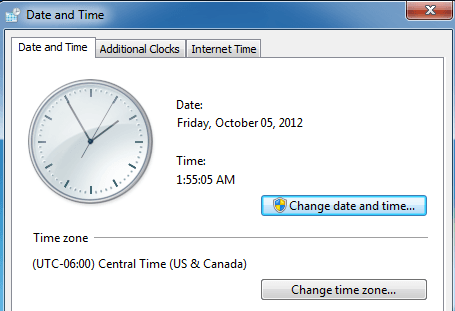
a fost:
Unable to continue. You do not have permission to perform this task.
Am avut anterior probleme cu această mașină și am crezut că ar putea fi asociat. În cele din urmă, a trebuit să încerc câteva soluții diferite înainte de a nu mai primi mesajul de eroare cu privire la faptul că nu aveam permisiunea. Sperăm că una dintre soluții va funcționa pentru dvs. Metoda 1 - Modul de siguranță
Un lucru pe care îl puteți încerca este să schimbați data și ora în modul Safe Mode. Dacă o puteți schimba aici, atunci știți că este o problemă fie cu un articol de pornire, fie cu un serviciu Windows. Apoi, puteți efectua o bootare curată a Windows pentru a restrânge problema.
Puteți verifica acest articol de la Microsoft, care detaliază cum să efectuați o bootare curată în Windows:
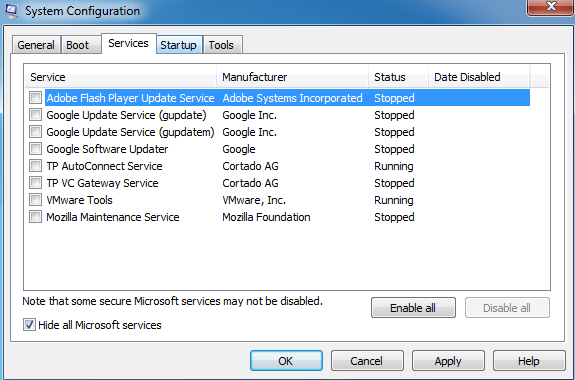
h3>Metoda 2 - Checker de fișiere de sistem
Următorul lucru pe care îl puteți încerca este să executați verificatorul de fișiere de sistem. Dacă aveți probleme stranii de permisiune în Windows, este probabil un tip de corupere a fișierelor și setărilor de sistem. Puteți rula SFC deschizând un prompt de comandă și tastând următoarea comandă:
sfc /scannow
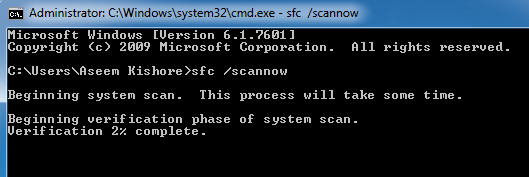
verificați toate fișierele de sistem și veți înlocui orice fișier care este corupt, modificat sau deteriorat.
Metoda 3 - Linia de comandă
De asemenea, puteți schimba data și ora în Windows utilizând linia de comandă . Deschideți un prompt de comandă și introduceți cuvântul datași apăsați pe Enter. Vi se va cere să introduceți o dată nouă.
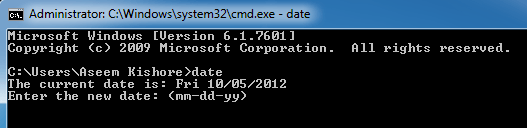
Și timpul? Destul de ușor. Doar tastați timpul cuvântului și puteți schimba și timpul:
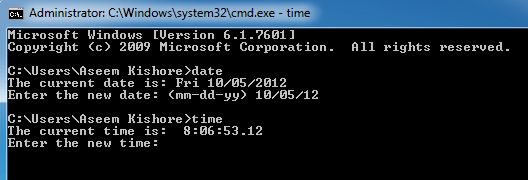
Rețineți că timpul este în format de 24 de ore și puteți specifica acesta este până la milisecunde. Ar trebui să puteți schimba timpul fără a trebui să deschideți o comandă de comandă ridicată. Dacă primiți o eroare, încercați să rulați promptul de comandă ca Administrator.
Metoda 4 - Politica de securitate locală
Dacă primiți un mesaj de eroare cum ar fi " deținute de client ", atunci când încercați să utilizați linia de comandă, accesați Panoul de control, Instrumente de administrare, Politica de securitate locală, apoi navigați la Politica locală \ Atribuire drepturi utilizator și asigurați-vă că și Modificați fusul orarsunt acordate privilegiilor Administratori.
p>Rețineți că, dacă vă aflați într-un domeniu, puteți fi restricționat pur și simplu de politica de grup stabilită de compania dvs. Dacă nu sunteți pe un domeniu și administratorii nu au cele două privilegii prezentate mai sus, atunci adăugarea grupului la setarea de securitate ar trebui să remedieze problema.Metoda 5 - Windows Time Service
Dacă aveți în continuare probleme cu modificarea datei și a orei în Windows, accesați Panoul de control, Instrumente de administrare și faceți clic pe Servicii. Derulați în jos până la Timp Windows și faceți clic dreapta și alegeți Proprietăți. Dați clic pe fila Conectați-văși asigurați-vă că este setată la Acest cont - serviciu local.
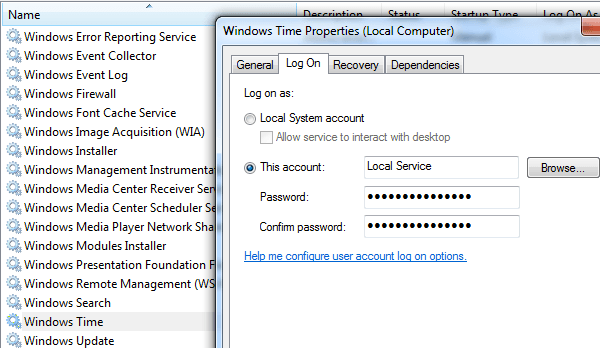
Câmpurile de parolă ar trebui să fie completate automat, astfel încât nu este nevoie să introduceți parole. Du-te cap și reporniți computerul și vedeți ce se întâmplă.
Metoda 6 - Dezinstalarea aplicațiilor de ceas terță parte
Dacă aveți vreun manager de ceas terță parte sau programe de timp, dezinstalați-le și vedeți dacă rezolvă problema dvs. cu modificarea datei și a orei Windows. Uneori poate apărea un conflict și un program terță parte vă poate împiedica să schimbați timpul.
Sperăm că una dintre soluțiile de mai sus vă rezolvă problema. Dacă nu, postați un comentariu aici și voi încerca să vă ajut. Bucurați-vă!